Як створити резервну копію липких нотаток у Windows 10
Sticky Notes — це вбудована програма в Windows 10, яка може розміщувати гарні кольорові нотатки прямо на вашому робочому столі. Сьогодні ми побачимо, як легко створити резервну копію та відновити Sticky Notes у Windows 10, щоб перенести їх на інший ПК з Windows 10 або відновити після перевстановлення операційної системи. Починаючи з Windows 10 версії 1607 «Ювілейне оновлення», класична версія Sticky Notes, яка була включена з Windows 7, була замінена універсальною програмою (UWP). Нова програма має тісну інтеграцію з Cortana і Пошуком.
Починаючи з Windows 10 версії 1607 «Ювілейне оновлення», класична версія Sticky Notes, яка була включена з Windows 7, була замінена універсальною програмою (UWP). Нова програма має тісну інтеграцію з Cortana і Пошуком.
Нова програма зберігає дані ваших нотаток у файлі бази даних plum.sqlite. Коли вам потрібно створити його резервну копію, ви повинні створити копію файлу plum.sqlite.
Як створити резервну копію липких нотаток у Windows 10
- Закрийте програму Sticky Notes.
- Скопіюйте та вставте такий шлях в адресний рядок Провідника файлів:
%LocalAppData%\Packages\Microsoft. MicrosoftStickyNotes_8wekyb3d8bbwe\LocalState
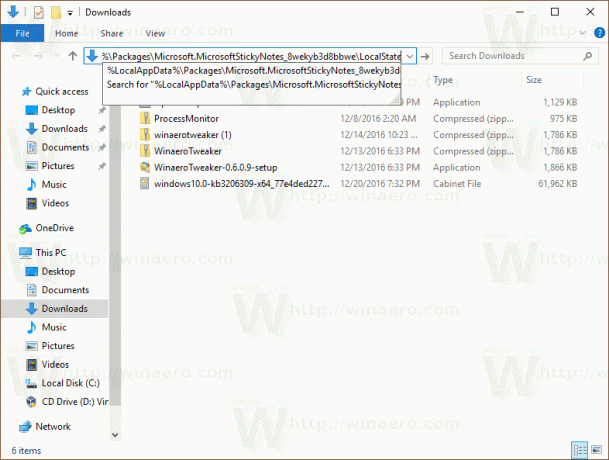
- Натисніть Enter, щоб відкрити цільову папку.
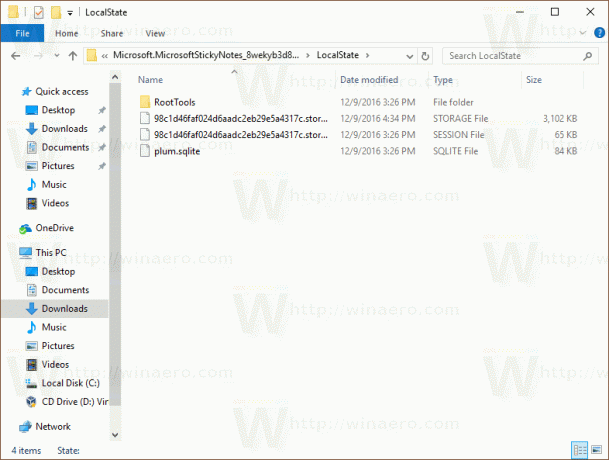
- Скопіюйте та вставте файл plum.sqlite в інше місце. Це може бути папка на жорсткому диску або папка на зовнішньому пристрої резервного копіювання.
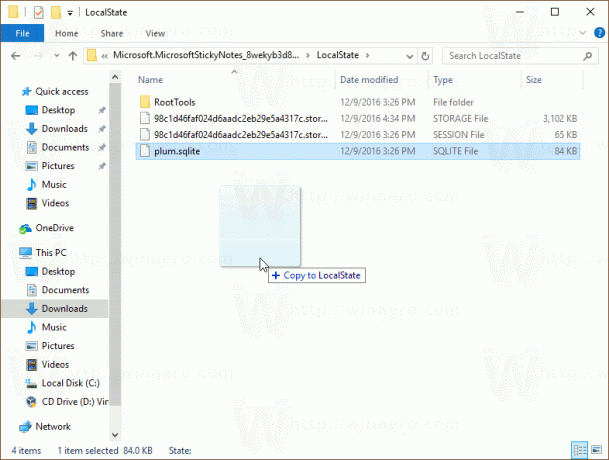
Якщо ви перевстановили Windows 10, ви зможете швидко отримати свої нотатки, використовуючи файл резервної копії, який ви створили. Ви можете помістити цей файл у вихідну папку або перенести його в новий профіль користувача.
Перш ніж вставляти файл plum.sqlite, переконайтеся, що у вас не запущено програму Sticky Notes. Ви можете швидко перевірити це за допомогою диспетчера завдань і там завершити процес.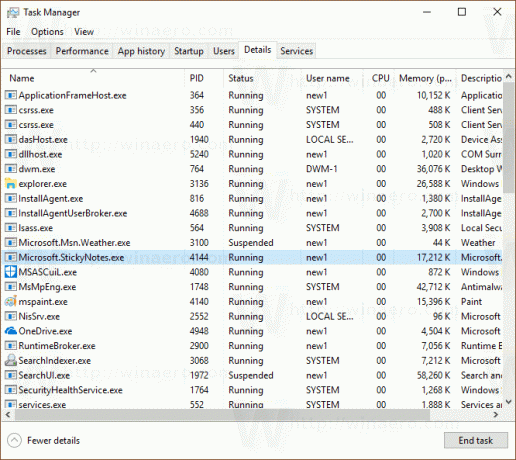
Порада: прочитайте Як швидко завершити процес за допомогою диспетчера завдань у Windows 10.


